
以前は対談形式の動画を撮るのにZoomを使っていたのですが、ここ1年はRiverside.fmを使っています。
1年ほど使って大分こなれてきたので、サービスの紹介と自分がどういう風に使っているかをシェアしたいと思います。
Riverside.fmの特徴
ほぼタイトルで言い切ってしまっているのですがRiverside.fmの凄いところは
- 遠隔収録なのに4Kビデオ収録可能
- 遠隔収録なのに48KHzの音声収録可能
- 収録しながら配信も可能(ただし配信は1080p)
- クライアントアプリ不要で共演者にURLを共有するだけですぐ収録可能
- 動画や音声は個別に記録され、Mixしたバージョンと個別の素材のどちらも取得可能
という点。
要するに高画質/高音質で遠隔収録が可能ってことです。しかも、配信しながら高画質、高音質でのレコーディングも同時に出来ちゃうとか、大分ぶっ飛んでるソリューションな訳です。
配信の映像がこんな感じで
編集後投稿した映像がこんな感じです。
また、もう一つのぶっ飛びポイントが、各人の映像/音声が別々のトラックとして記録されているため、個別のファイルでダウンロードして各個編集を行う事も可能です。
良い感じにMixしたバージョンもダウンロード出来るんですが、画角(どうトリミングするか)や音声のボリューム調整をトラック毎に行いたい場合などは個別にダウンロードするのが良いでしょう。
Riverside.fmのお値段
「でも、お高いんでしょう?」って言われると、お高いと答えざるを得ないのですが、年払いでも月15ドル、つまり年間180ドルです。今の為替レートだと25000円/年ぐらいですね。
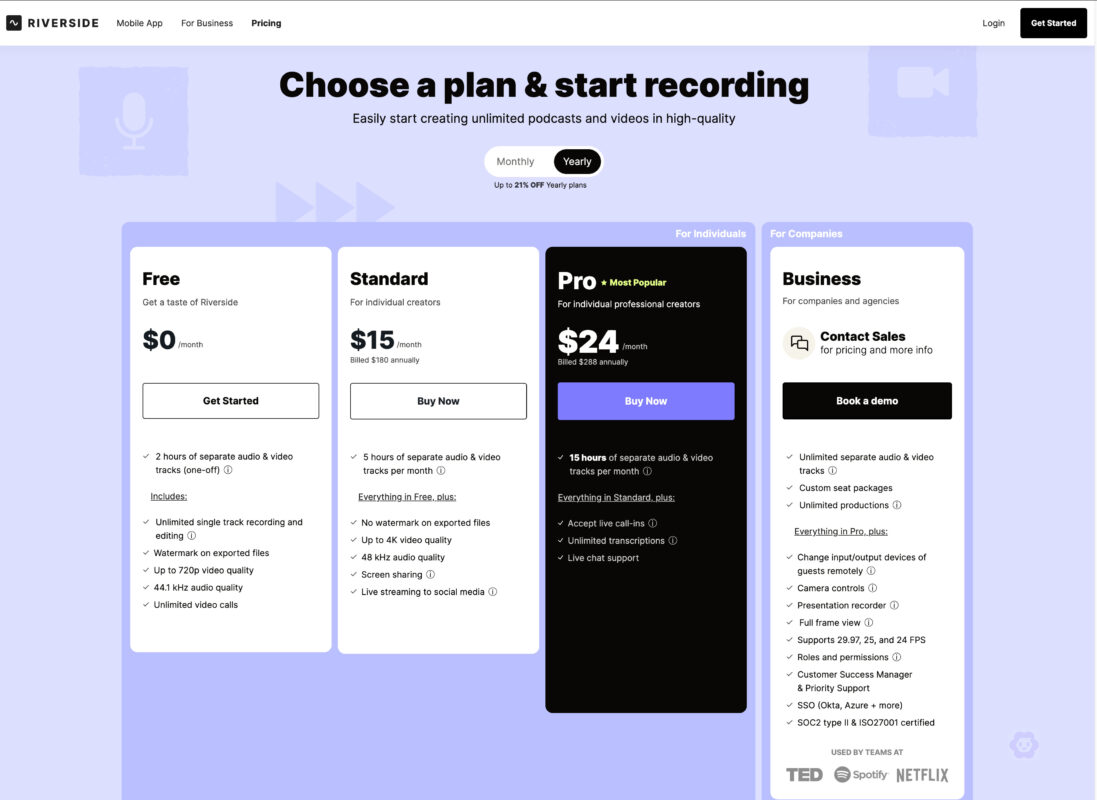
まぁ、でも画質も音質も劣るZOOMが20100円/年なことを考えると、Riverside.fmが特別高いわけではないことが分かります。
ぶっちゃけ電話会議用のシステムであるZOOMと遠隔収録用ツールであるRiverside.fmを比べるのも変な話ではあるのですが、4K画質、48KHz音質、個別トラック収録(正し15ドル/月のProだと5時間/月まで)をやりたいのであればRiversid.fm一択です。
他にもStreamyard、SquadCast、Decriptでも似たようなことはできるのですが、4K/48KHzクオリティで録れるかが分からない(チャンスがあれば人柱やってみますw)のと、どのサービスもRiverside.fmと条件を合わせるとRiverside.fmよりも高くなるので、現状画質/音質に拘って遠隔収録を行うのであればRiverside.fmが最善ではないかと思います。
自分の現状の使い方
自分の現在の使い方は主として
- Podcast/Youtubeの遠隔収録
- オンラインイベント「ライフハック研究会Online」の配信
の2点です。
Podcastの方はゲスト次第ですが、
- ライブ配信で複数回分まとめて収録
- 後で2〜3分割して編集後Youtube/Podcastに投稿
という使い方をしています。
ライブ配信に強い拘りがあるわけではないのですが、リアルタイムにコメントを貰いながらそれを動画/Podcastに取り込んでいけるので、個人的には多少間延び感があってもライブ配信で収録を行いつつ、後でバシバシ編集を行うのが良いと感じています。
Riverside.fmの良いところのひとつが、いくらでもStudioを作れるので、Youtube Channel毎にStudioを分けておくことで、Youtube Live側の配信の設定をそれぞれのStudioに持たせることが可能となります。
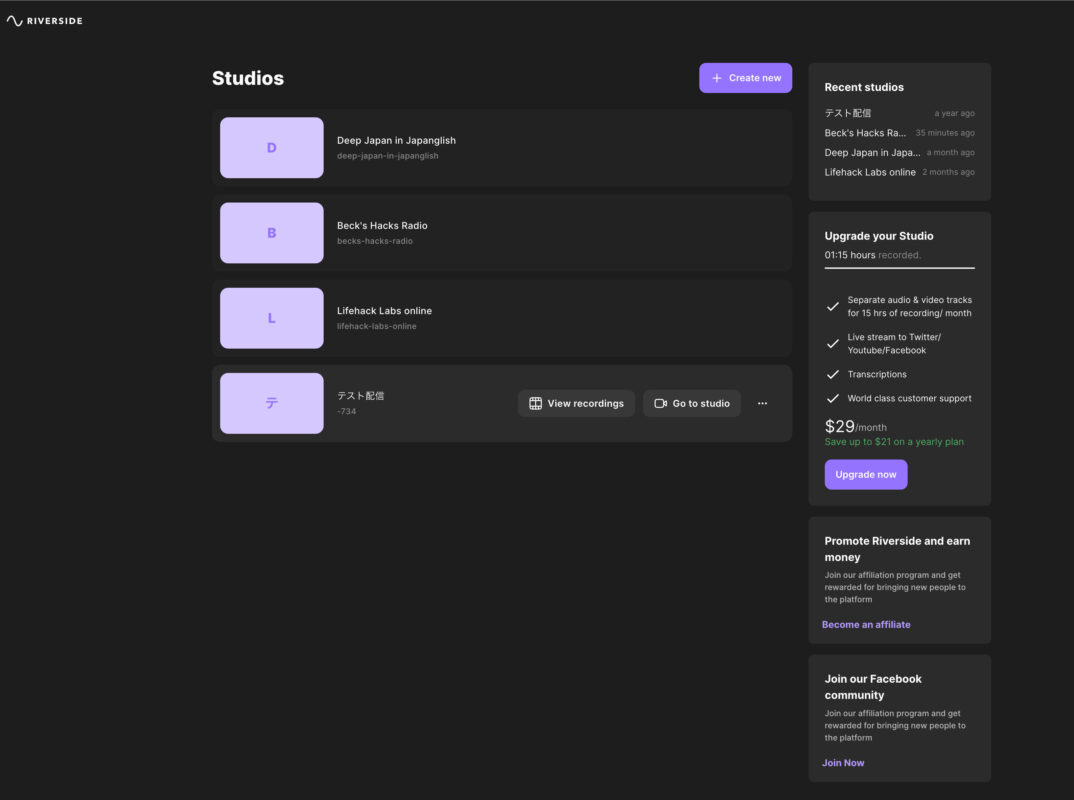
Studioには録画&配信ごとのアーカイブが残り、一定期間が経過すると「バックアップ」に回されてしまいますが、Restoreしさえすれば古い録画にいつでもアクセスが可能です。
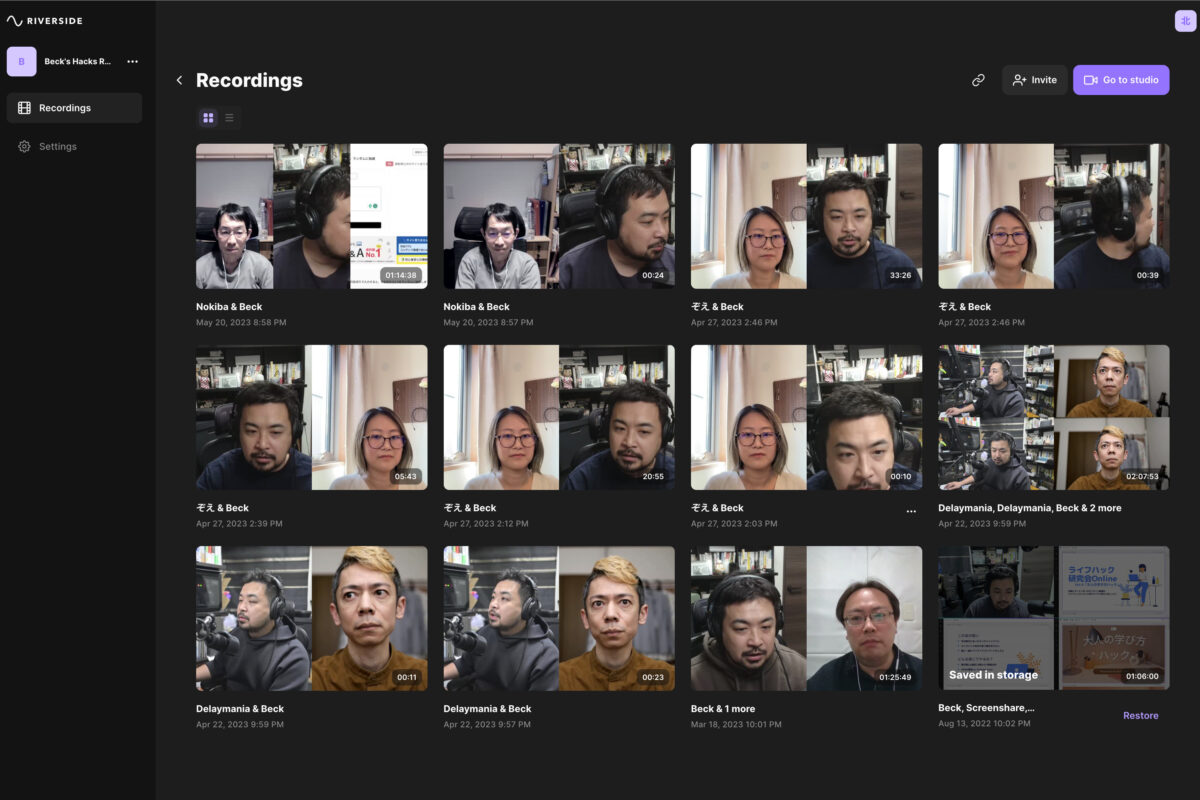
この辺の動画素材の長期保有の考え方一つをとっても、容量が決まっているZOOMのクラウドレコーディングよりも使い勝手が良いことが分かります。
収録画面の使い方
完全にブラウザベースで動いているのですが、マイク、カメラ、スピーカー等のデバイスの制御は全く問題ありません。(勿論、許可を与える必要有り)
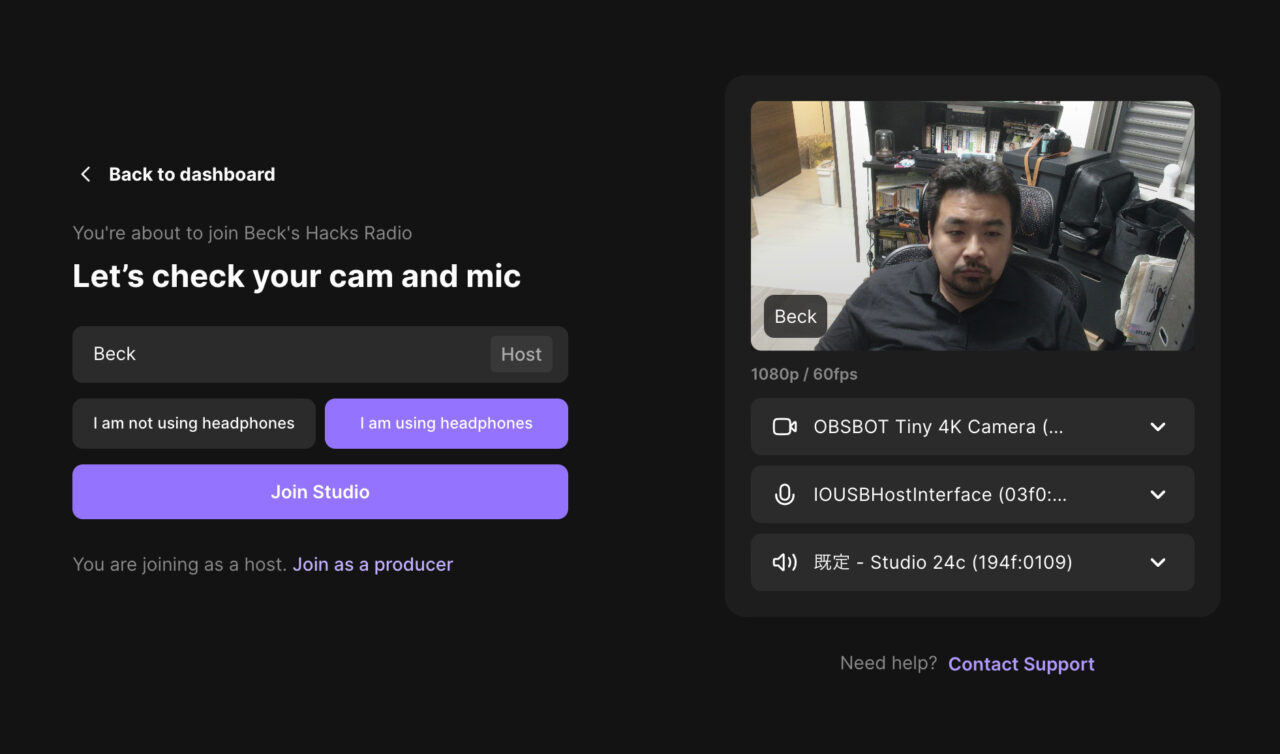
画面操作はZOOM等を使ったことがある人であれば特に違和感なく使えると思います。マイクやカメラのオンオフや切り替えが行えるほか、ホストやプロデューサ権限の人であれば各人のボリュームコントロールも可能です。
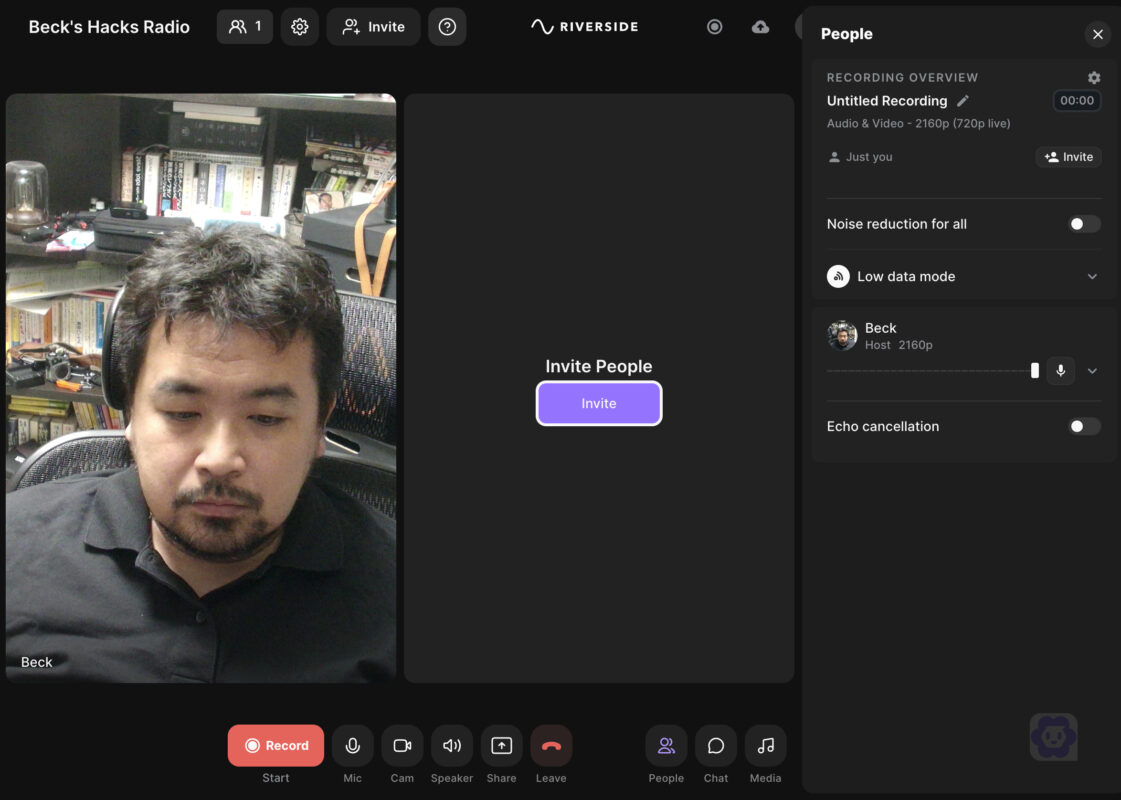
高音質/高画質で録音したい場合は、設定で4K, 48KHzを選択するのをお忘れ無く。
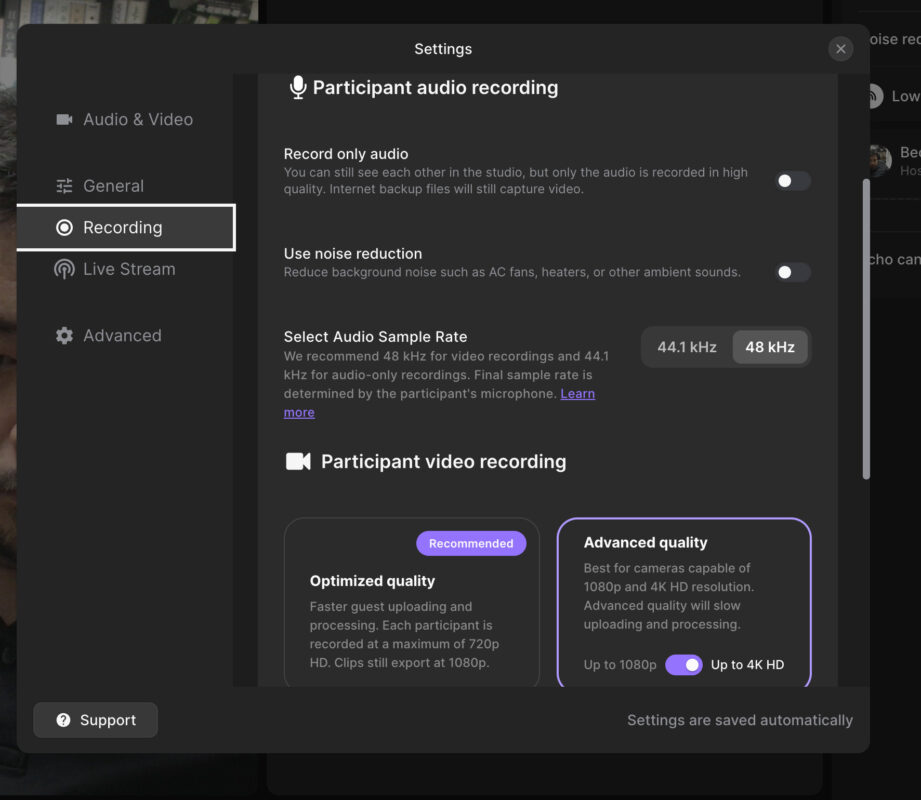
配信をする人は、stream urlやstream keyをYoutube側から持ってきて設定しておきましょう。一度設定すると次回からは同じ設定が使い回せます。
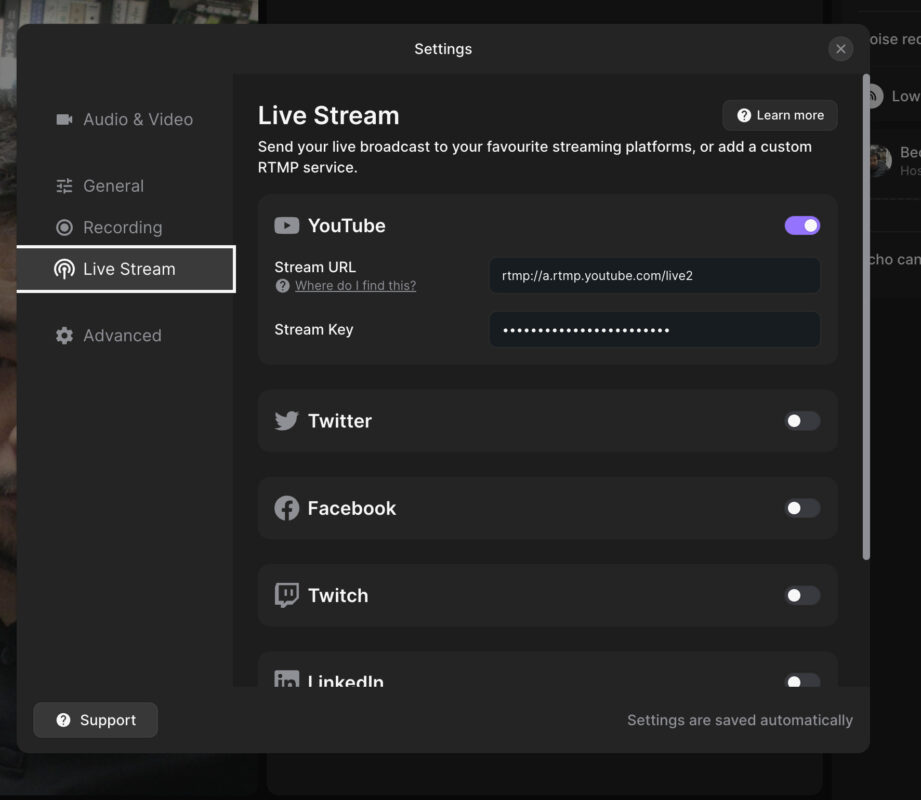
共演者にはGuest用のURLを教えるだけで、特別なクライアントをインストールすることなく遠隔収録に参加して貰えます。ただ、スマホから参加する場合は、スマホアプリを使う方が画質が良くなるっぽいです。
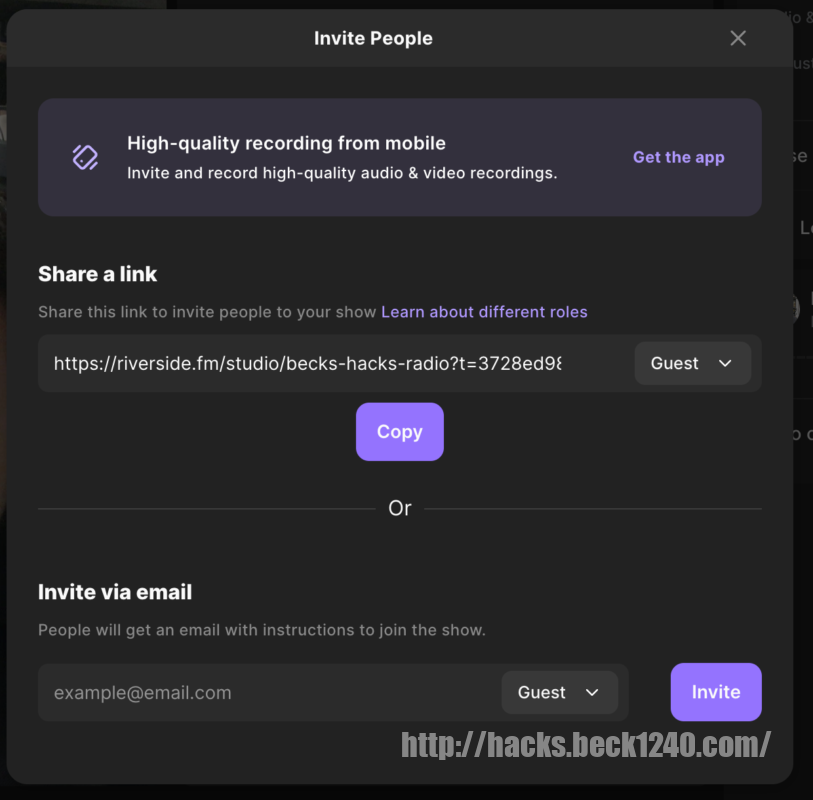
ちょっと独特だなと思ったのが「録画」ボタンを押すと、配信も始まること。配信はせずに録画だけしたい場合は、設定から配信の設定を「Disable」してください。
録画した映像/音声をダウンロードする
録画したデータは収録した日時毎にまとめられるており、個別のトラックや全トラックをMixしたデータをダウンロードすることができます。
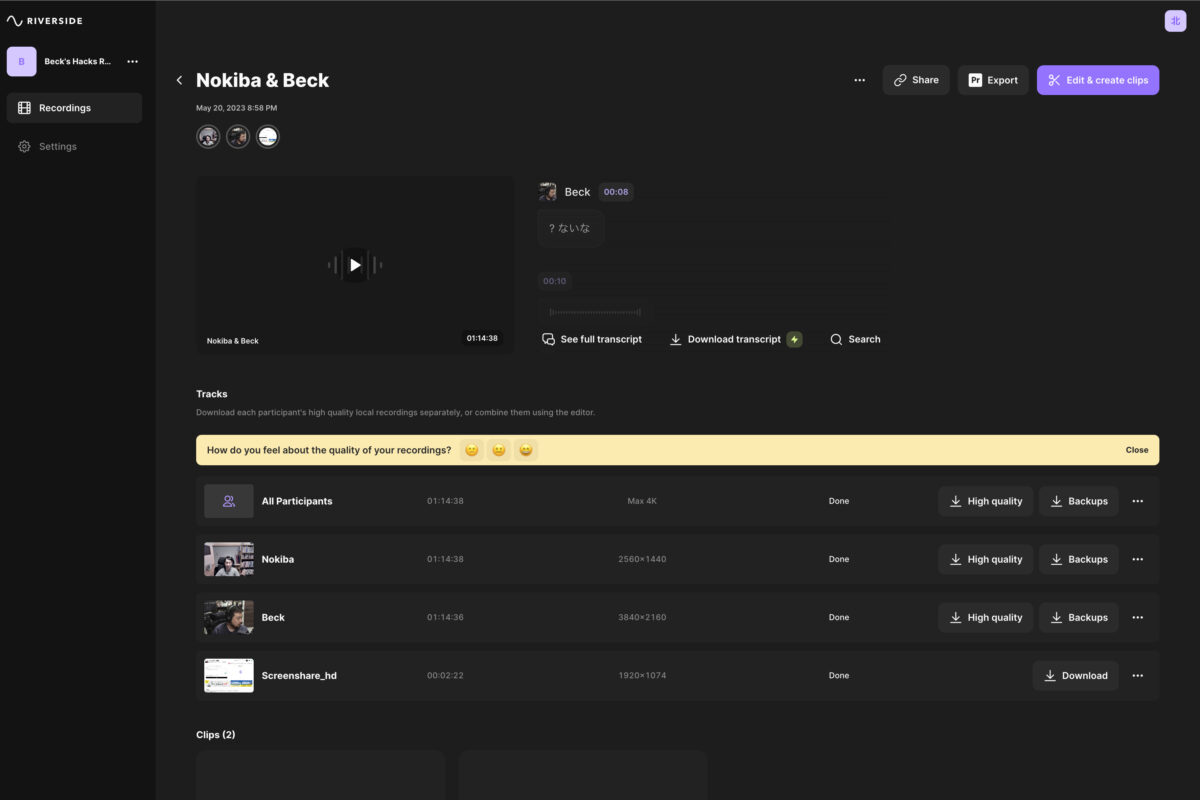
私は特に個別の音声に不具合がないときは、All Participantsの4K動画をダウンロードします。明らかに片方の音声が小さいのが分かっているときには参加者個別の映像をダウンロードし、Final Cut Pro上で音声の修正や動画のレイアウトを行います。
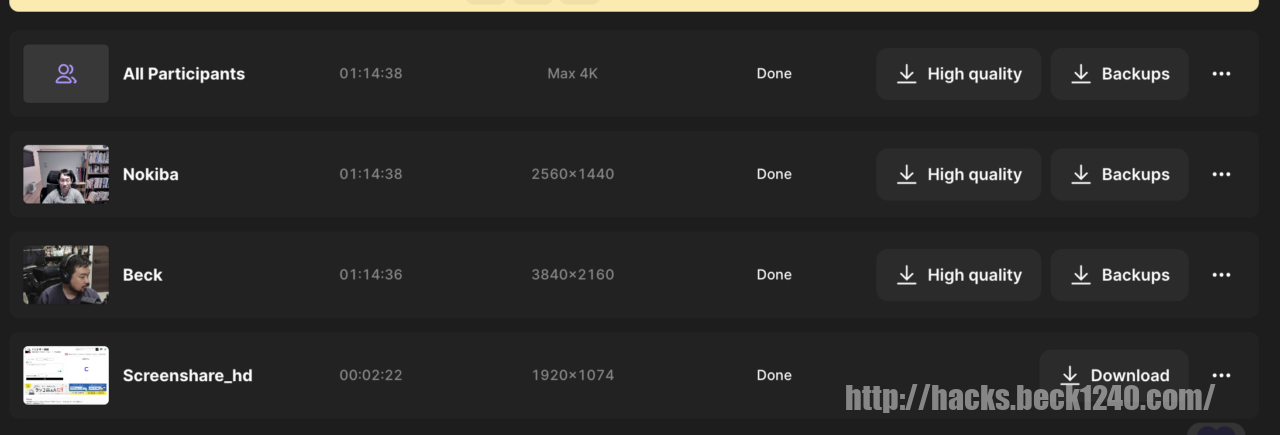
All Participantsは1080pでの出力と4Kの出力が選べます。僕は自分のカメラが4Kなのと、相手もFull HDで撮っていることが殆どなので、4K出力を行う事が多いです。お互い720pであれば1080p出力で十分ではないかと思います。
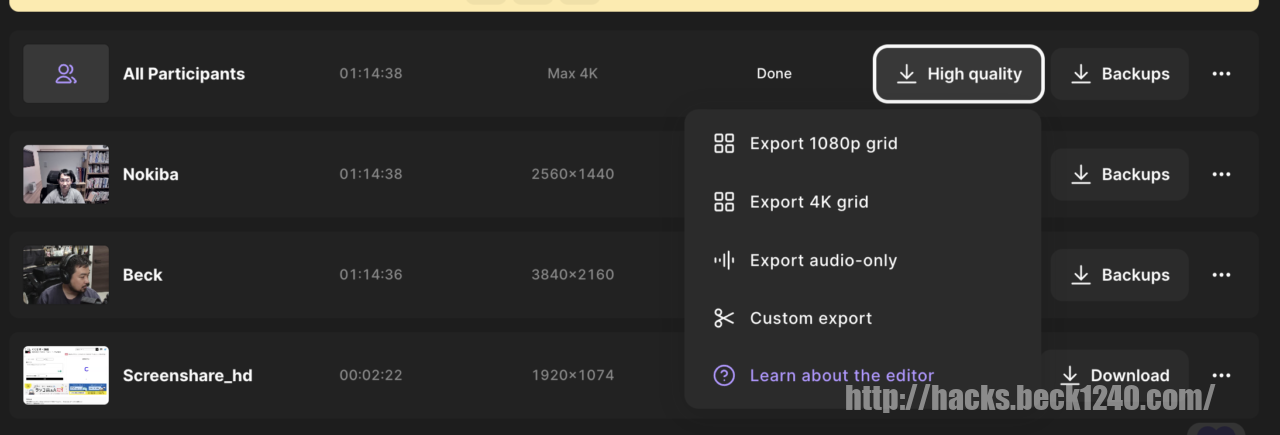
参加者各自の動画をダウンロードする際、Syncが面倒であれば「Raw Synced Video」をダウンロードすると、その参加者が参加していなかった時間にも無音/無映像が差し込まれ、同期の手間を省くことが出来ます。
例えば、全体で30分の動画で、5分遅れで参加した参加者のRaw Synced Videoには5分間のブランク映像が差し込まれ、5分後から映像が開始されます。
私は参加者毎に参加した時間が異なる場合は基本Raw Synced Videoでダウンロードして、後から不要な箇所をカットするようにしています。
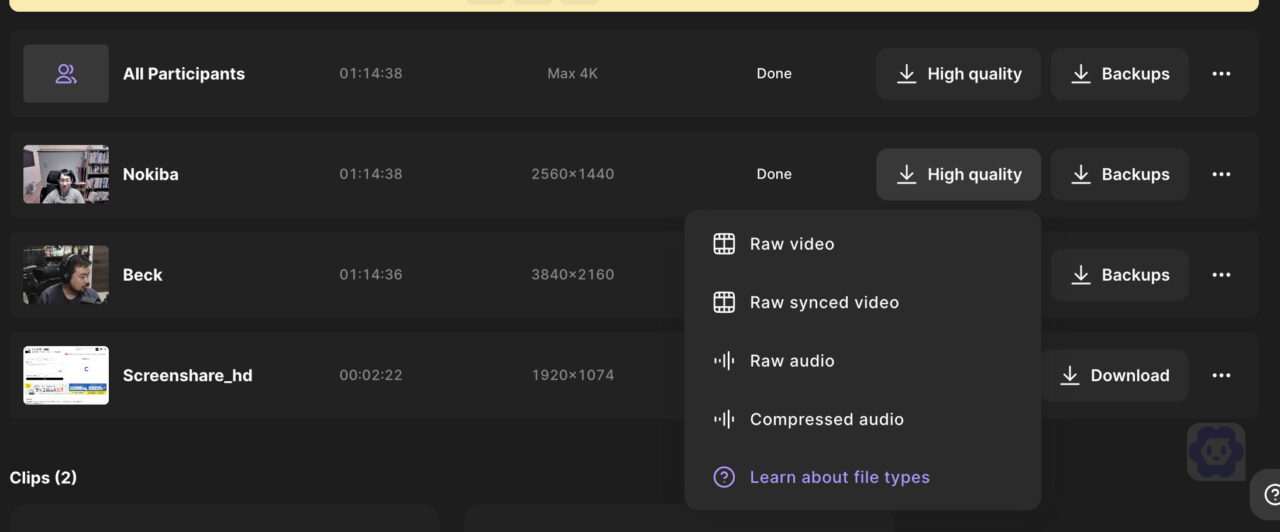
その他、動画の編集をRiverside.fmのUI上で行えたり、Trascriptの書き起こしもしてくれたりと、色々便利機能はあるのですが・・僕はカット作業はFinal Cut Proでやる方が効率が良いので、この機能は使っていません。
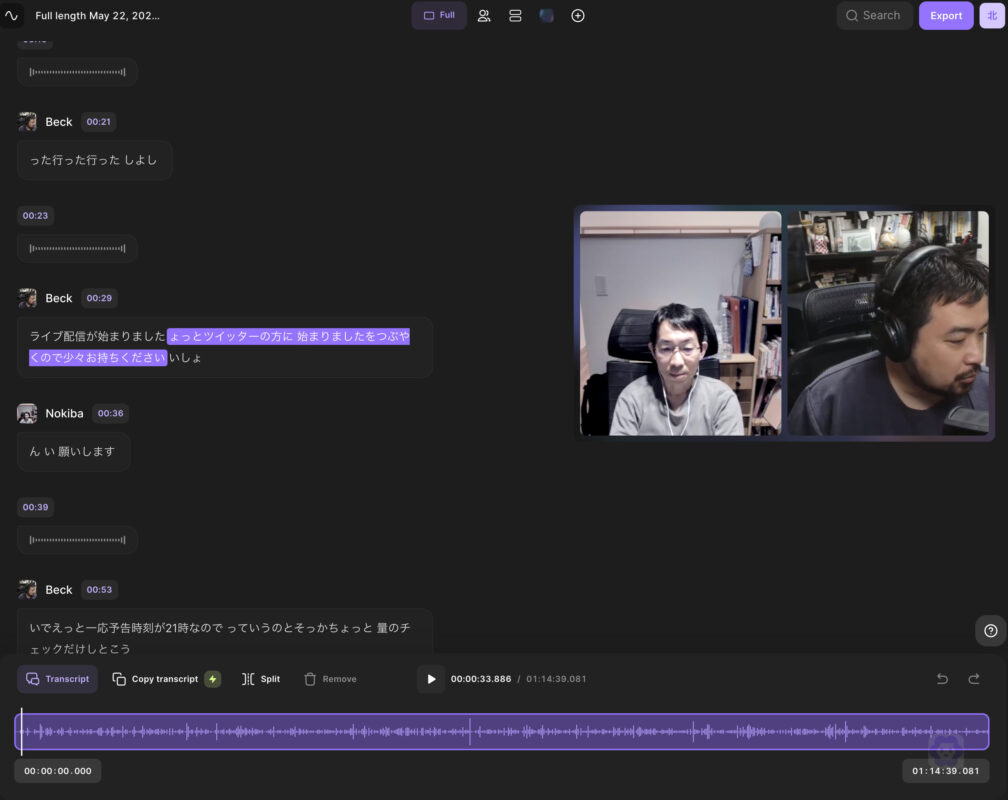
さいごに
ということで、今回は最強の遠隔収録用ツール「Riverside.fm」を紹介しました。
改めてRiverside.fmの凄いところは以下の通りです。
- 遠隔収録なのに4Kビデオ収録可能
- 遠隔収録なのに48KHzの音声収録可能
- 収録しながら配信も可能(ただし配信は1080p)
- クライアントアプリ不要で共演者にURLを共有するだけですぐ収録可能
- 動画や音声は個別に記録され、Mixしたバージョンと個別の素材のどちらも取得可能
Podcast/Youtubeの遠隔収録で画質/音質を妥協したくない人にとって「Riverside.fm」はかなり最強のソリューションだと思うので、ご興味有れば是非使ってみてください。
Also published on Medium.



